Posted By Nicolas Sadeghi on Jul 11, 2016 |
Adobe Illustrator

Logo Adobe Illustrator
Zaczniemy od oprogramowania, które może być używane samodzielnie lub z innymi. Adobe Illustrator jest jednym z najbardziej wszechstronnych narzędzi, jakie możesz znaleźć, i pozwoli Ci pracować z grafiką wektorową. W związku z tym umożliwia łatwe tworzenie plików SVG odpowiednich do cięcia laserowego. Będziesz potrzebował trochę czasu, aby nauczyć się go używać i obsługiwać jego narzędzia, ale wszystkie możliwości artystyczne, które daje są warte tego czasu.
Jak wspomniano wcześniej, możesz również używać Illustratora z innym oprogramowaniem, aby sprawdzać i naprawiać inne pliki (SVG lub inne formaty).
Ogółem, jedno z najlepszych oprogramowań do pracy z cięciem laserowym. Chwyć licencję, kiedy tylko masz okazję, i spróbuj!
Inkscape

Logo Inkscape
Darmowa i open-source’owa alternatywa dla Adobe Illustratora, Inkscape oferuje takie same możliwości. Niezależnie od tego, czy chcesz stworzyć nowy projekt od podstaw, czy naprawić już istniejący, wszystkie narzędzia są tam po to, aby ułatwić zadanie.
Tak jak w przypadku Illustratora, będziesz potrzebował trochę czasu, aby nauczyć się w pełni korzystać z tego oprogramowania. Nawet jeśli wiele funkcji jest wspólnych dla Inkscape’a i Illustratora, niektóre z nich mają różne nazwy i zastosowania. Należy więc uważać, aby nie pomylić narzędzi, gdy używa się ich obu.
Znajdź więcej informacji o Inkscape tutaj!
SketchUp
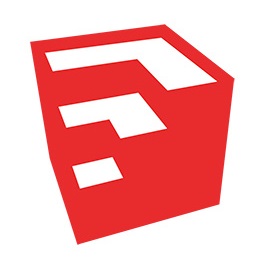
Logo SketchUp
SketchUp jest jednym z najłatwiejszych programów do zdobycia i używania, ponieważ wiele narzędzi jest intuicyjnych, a magnetyzm pomaga w tworzeniu schludnych projektów bez żadnego wysiłku. Co więcej, dzięki niektórym wtyczkom możesz uzyskać dostęp do jeszcze większej liczby funkcji, co czyni SketchUp jednym z najciekawszych programów, zwłaszcza gdy masz dokładny pomysł na to, co chcesz zrobić, i niezbędne do tego wtyczki.
To właśnie dzięki jednej z nich będziesz mógł eksportować pliki SVG z programu SketchUp. Sprawdź ten przewodnik, aby uzyskać więcej informacji o tym, jak to zrobić, i nie wahaj się wtrącaj to, czego nauczyłeś się z innymi wtyczkami, aby uzyskać jeszcze piękniejsze wyniki.
Jednakże bądź ostrożny, ponieważ SketchUp nie radzi sobie z kulami i kołami, i przekształci je w wielokąty. Jako takie, unikaj tego oprogramowania dla każdego krzywego projektu, ale skocz na niego dla wszystkiego innego!
SolidWorks

Logo SolidWorks
Kolejna wielka nazwa oprogramowania do modelowania 3D, SolidWorks opiera się na wykorzystaniu szkiców do tworzenia modeli. Dlatego też przejście z modelu 3D do projektu 2D za jego pomocą jest łatwym zadaniem i pozwala na uzyskanie schludnych i spójnych wyników.
Dostarcza on wiele narzędzi, czy to dla planów architektonicznych czy projektów produktów. Będziesz musiał przejść przez kilka prób przed obsługą wszystkich opcji prawidłowo. Chociaż, kiedy to się stanie, powinieneś być w stanie poradzić sobie z każdym projektem bez żadnych problemów.
Musisz wiedzieć, że nie możesz wyeksportować żadnego pliku SVG z projektu SolidWorks. Aby uzyskać realny plik, trzeba najpierw „Wykonać rysunki” z obiektu (można to zrobić za pomocą paska narzędzi SW). Wyeksportować rysunki w formacie takim jak IA, a następnie otworzyć pliki w Adobe Illustrator lub Inkscape (wspomniane powyżej), aby przekonwertować je na SVG.
AutoCAD
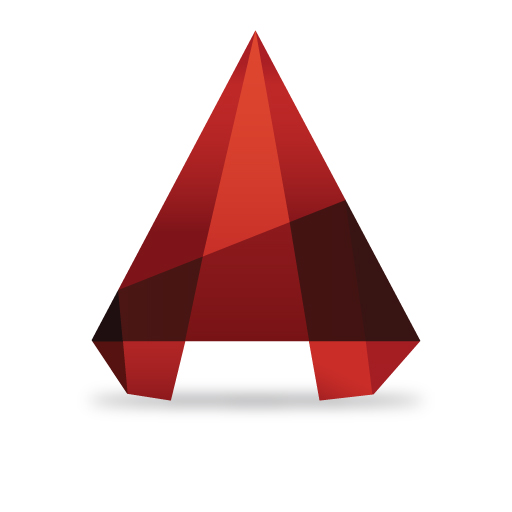
Logo AutoCAD
Jeśli mówimy o SketchUp i SolidWorks, musimy również spojrzeć na AutoCAD. Dostarcza on równie wiele narzędzi jak ten ostatni do tworzenia planów architektonicznych i części mechanicznych, więc powinieneś znaleźć w nim wszystko, czego potrzebujesz do tworzenia dobrych projektów, gotowych do przeniesienia do rzeczywistości.
Tym razem będziesz musiał ponownie wyeksportować swój plik do formatu DXF, zanim przejdziesz przez Illustrator/Inkscape, aby wyeksportować plik SVG.
OnShape
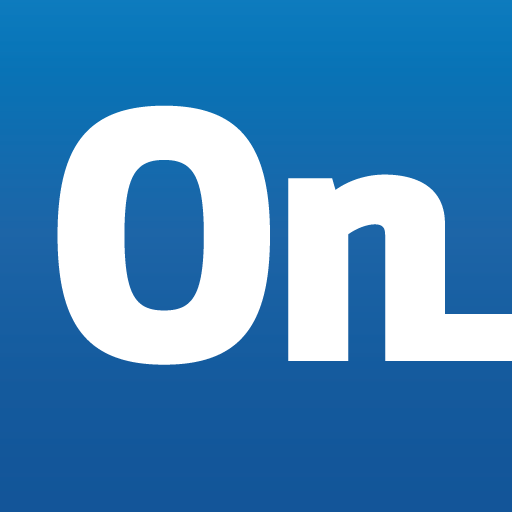
Logo OnShape
To oprogramowanie jest realną alternatywą, jeśli nie masz dostępnej licencji SolidWorks lub AutoCAD. Oferuje tak wiele narzędzi jak te dwa programy i podobnie jak one wymaga trochę czasu, aby się do nich przyzwyczaić. Będziesz również potrzebował połączenia z Internetem, aby móc na nim pracować i pobierać swoje projekty. Innym interesującym punktem jest to, że OnShape jest dostępny również na tablety i smartfony, więc możesz pracować nad swoimi modelami gdziekolwiek jesteś!
Ponownie, nie możesz eksportować żadnych plików SVG z projektu OnShape, więc będziesz musiał przejść przez Illustratora/Inkscape, aby uzyskać odpowiedni plik do cięcia laserowego.
Możesz wypróbować OnShape na ich stronie internetowej.
SolveSpace
Ten program jest nieco podchwytliwy, gdy pierwszy raz na niego spojrzysz. To wolne i otwarte oprogramowanie nie wygląda atrakcyjnie, ponieważ jego interfejs użytkownika jest dość minimalistyczny. Jednak, gdy poświęcisz czas na zapoznanie się z oprogramowaniem, zdasz sobie sprawę, jak wiele funkcji może Ci zaoferować. Rzeczywiście, nie ma on prawie nic do pozazdroszczenia SolidWorks lub OnShape, od podstawowych form do w pełni funkcjonalnych ograniczeń. Co więcej, jest darmowy i bardzo szybki do pobrania (mniej niż 10 MB).
Możesz również wyeksportować swój projekt bezpośrednio do SVG z SolveSpace.
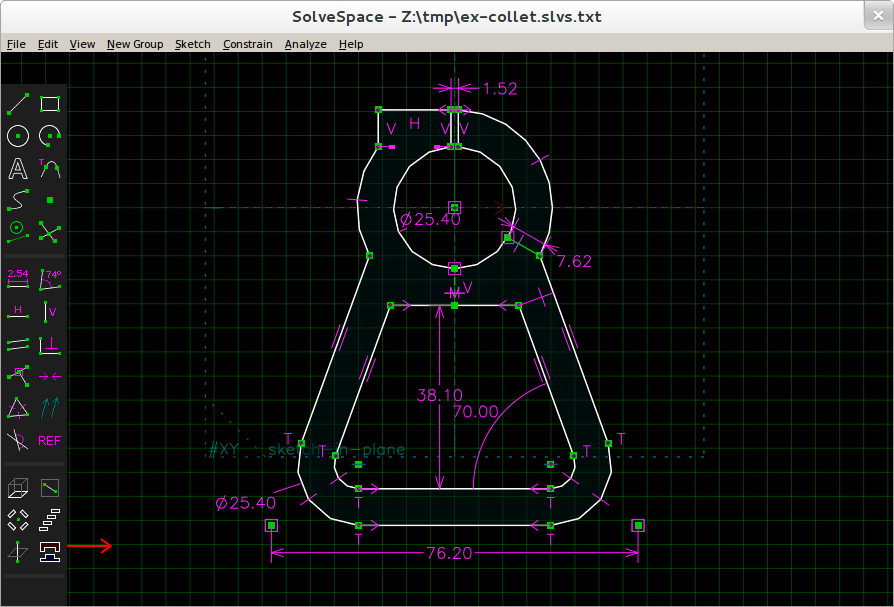
Przykład szkicu w SolveSpace
Solid Edge 2D
Ostatni, ale nie najmniej ważny, Solid Edge 2D, opracowany przez firmę Siemens. Ponownie, bardzo wszechstronne oprogramowanie, można również uzyskać bezpłatną wersję łatwo (wystarczy się zarejestrować i odpowiedzieć na ankietę). Wszystkie narzędzia są dostępne, aby zrobić pierwsze plany produktu, a następnie zmodyfikować je w celu ich realizacji.
Będziesz musiał wyeksportować swój plik do formatu DXF, po wybraniu twarzy, które chcesz wyeksportować. Ponownie, przejdź przez Illustrator lub Inkscape, aby sfinalizować projekt do cięcia laserowego.
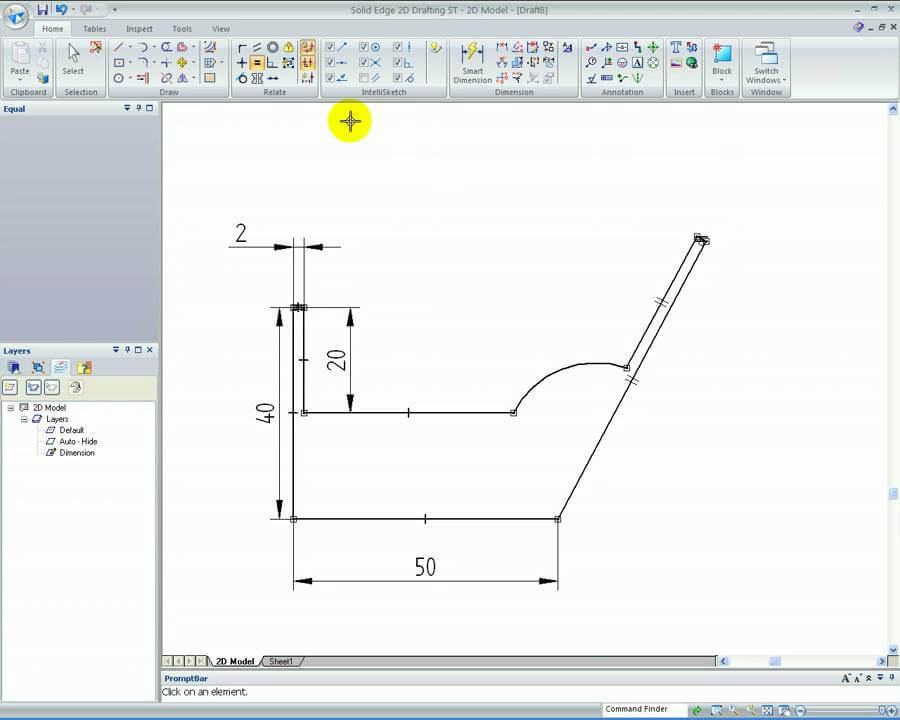
Przykład szkicu pod Solid Edge 2D
.